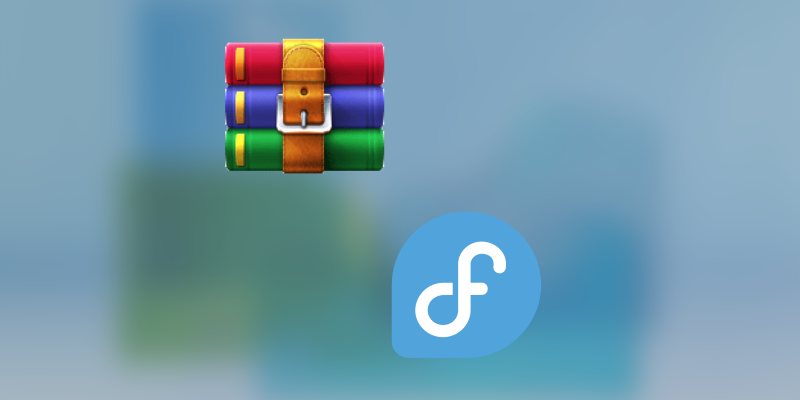Lamentablemente, no puedes instalar WinRAR en GNU/Linux porque no existe versión de WinRAR para GNU/Linux. Sin embargo, es posible igualmente extraer de forma gratuita archivos .rar usando el programa unrar. En este artículo te cuento cómo.
Tienes que tener en cuenta, antes que nada, que el formato de archivos RAR es un formato propietario. Esto quiere decir que no es libre y abierto, y que la empresa detrás de WinRAR controla la creación de herramientas que interactúen con sus archivos. Esta es la razón por la que tan complicado es encontrar un software que simplemente extraiga archivos RAR: nadie se quiere meter en problemas con WinRAR.
Aunque puedes hacer lo que quieras, sería recomendable reemplazar los archivos .rar por otros formatos de archivos diferentes para comprimir, que no tengan restricciones tan severas, como .zip o .tar.gz. Con esto, es posible intercambiar más fácilmente archivos comprimidos porque no depende tanto de que las dos personas tengan la capacidad para extraer archivos .rar.
Cómo extraer archivos RAR en GNU/Linux con unrar
La mayoría de distribuciones GNU/Linux traen igualmente un programa en sus repositorios llamado unrar. Si bien WinRAR es un programa para Windows «de pago» (o al menos, trialware), su desarrollador ha tenido la delicadeza de proporcionar una versión gratuita (que no libre) para GNU/Linux que es capaz de descomprimir archivos.
Antes de instalarla, conviene que te plantees si la necesitas. Algunas distribuciones modernas, como Fedora, son capaces de extraer archivos RAR simplemente haciendo doble clic sobre ellos desde el explorador de archivos. Ya hemos hablado de esto alguna vez en esta web. Si lo único que necesitas es extraer un par de documentos, tal vez con esto te baste.
Si no eres capaz, vas a tener que instalar unrar desde el gestor de paquetes de tu distribución. Desde la terminal, tendrás que ejecutar el comando más oportuno para tu plataforma:
- Ubuntu/Debian/derivados:
sudo apt install unrar - Fedora/RHEL:
sudo dnf install unrar-free - Arch o basadas en Arch: instala el paquete
rardesde AUR.
Nota importante: si estás usando Debian, tendrás que activar los repositorios non-free, que no suelen venir activos por defecto. En Ubuntu, sí es posible instalarlos a la primera. Para Debian, también tienes como alternativa instalar unrar-free, aunque existen algunas diferencias en el funcionamiento que para algunos archivos RAR puede suponer que sea incapaz de extraerlo en primer lugar.
Una vez lo hayas instalado, ¿cómo se extrae un archivo RAR? Desde la misma terminal, deberás irte a la carpeta en la que está tu archivo RAR usando el comando cd, por ejemplo: cd /home/usuario/Descargas. A continuación, deberás utilizar el comando unrar con la opción x, que quiere decir extraer, y darle el nombre del archivo. Aquí un ejemplo completo:
# Me voy a la carpeta donde está mi archivo:
~ $ cd Descargas
# Ahora extraigo mi archivo RAR
~/Descargas $ unrar x Documentacion.rar
UNRAR 5.61 beta 1 freeware Copyright (C) 1993-2018 Alexander Roshal
Extracting from Documentacion.rar
Extracting Documento1.pdf
Extracting Documento2.pdf
Extracting Documento3.pdf
Extracting Documento4.pdf
All OK
# Listo, ya están ahí mis archivos extraídos
~/Descargas $ ls
Documentacion.rar Documento1.pdf Documento2.pdf
Documento3.pdf Documento4.pdf